Wix POS レジ:ネットワークカードリーダーを接続する
6分
重要:
- この記事では、実店舗向け Wix POS レジについて説明します。Wix モバイル POS、またはデスクトップ POS ソリューションに関する詳細については、それぞれのリンク先をご覧ください。
- 現在、デスクトップカードリーダーは販売を終了しています。このカードリーダーをすでにお持ちの場合は、以下の手順に従って、引き続き POS タブレットとペアリングすることが可能です。
クレジットカード、デビットカード、またはスマホアプリで顧客から支払いを受け付けるには、POS タブレットにカードリーダーを接続する必要があります。この記事では、Wi-Fi 経由で POS タブレットに接続するネットワークカードリーダーの接続方法について説明します。
Wix POS Go カードリーダーは、すべての磁気ストライプおよび EMV 決済機能をサポートしていて、Apple Pay、Android Pay、Samsung Pay、VISA payWave、Mastercard Contactless、AMEX ExpressPay、Discover D-PAS などの新しい支払い方法を受け付けるために使用することができます。
ヒント:
Stripe M2 カードリーダー(米国)や WisePad 3 カードリーダー(カナダ)などのような、 Bluetooth 対応のカードリーダーを POS タブレットで使用することもできます。(英語)
ステップ 1 | カードリーダーを入手する
Wix POS Go カードリーダーは、Wix POS ショップから購入することができます。(英語)
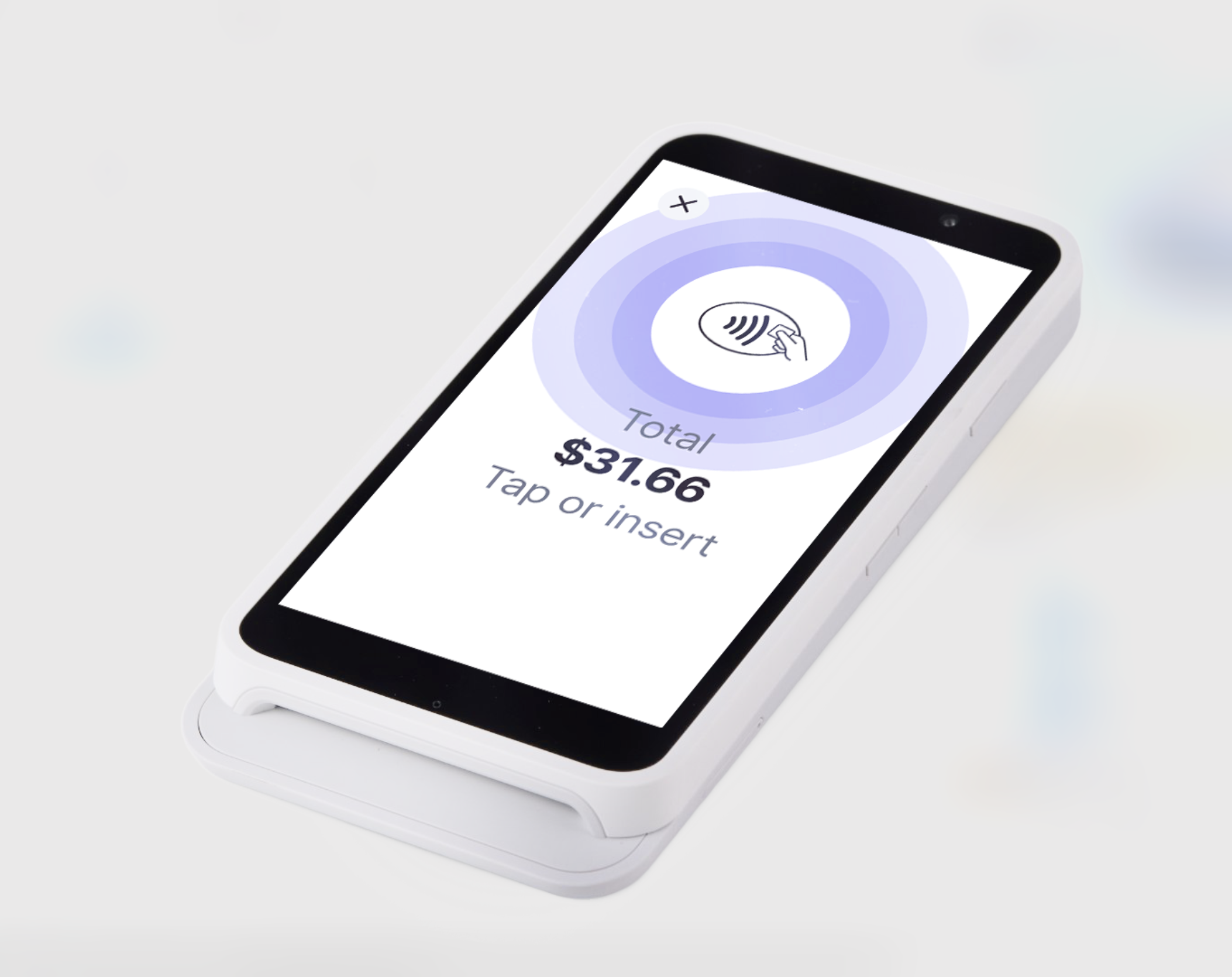
ステップ 2 | カードリーダーを箱から取り出して充電する
カードリーダーが手元に届いたら、箱から取り出して充電し、設定の準備を行います。
カードリーダーを準備する方法:
- カードリーダーを箱から取り出します。
- バッテリーを挿入します。
- 電源ボタンを押してカードリーダーを起動させます。
- 必要な場合、カードリーダーを充電します。
ヒント:カードリーダーはタブレットではなく、コンセントに繋いで充電してください。
ステップ 3 | カードリーダーを Wi-Fi に接続する
重要:
カードリーダーとタブレットが異なる Wi-Fi ネットワークに接続されている場合、カードリーダーを使用することはできません。
これで、POS タブレットと同じ Wi-Fi ネットワークにカードリーダーを接続することができます。
タブレットが接続されているネットワークを確認するには、タブレットの「メニュー」アイコン  をタップし、「App & Tablet(アプリ・タブレット)」を選択して、「Wi-Fi & Network(Wi-Fi ・ネットワーク)」をタップします。
をタップし、「App & Tablet(アプリ・タブレット)」を選択して、「Wi-Fi & Network(Wi-Fi ・ネットワーク)」をタップします。
 をタップし、「App & Tablet(アプリ・タブレット)」を選択して、「Wi-Fi & Network(Wi-Fi ・ネットワーク)」をタップします。
をタップし、「App & Tablet(アプリ・タブレット)」を選択して、「Wi-Fi & Network(Wi-Fi ・ネットワーク)」をタップします。カードリーダーの画面に表示される内容に応じて、以下のオプションを選択します:
カードリーダーの画面に Wi-Fi のネットワークが表示されている
カードリーダーの画面に Wi-Fi のネットワークが表示されていない
ステップ 4 | カードリーダーを POS タブレットとペアリングする
Wi-Fi に接続すると、カードリーダーの画面に 3単語で構成されるコードが自動で表示されます。表示されない場合は、コードを生成することができます。生成されたコードを POS タブレットに入力します。
カードリーダーをペアリングすると、タブレットの「Manage Hardware(ハードウェアを管理)」タブに、利用可能なカードリーダーの一覧が表示されます。
カードリーダーの画面に表示される内容に応じて、以下のオプションを選択します:
カードリーダーの画面にコードが表示されている
カードリーダーの画面にコードが表示されていない
カードリーダーの接続の問題に関するトラブルシューティング
カードリーダーの設定で問題が発生している場合は、以下の質問と回答をご覧いただき、問題の解決にお役立てください。
カードリーダーをタブレットとペアリングできないのはなぜですか?
カードリーダーをペアリングしても接続されないのはなぜですか?
バッテリー残量が少なくなると、カードリーダーはどうなりますか?
カードリーダーがフリーズした場合はどうすればよいですか?
複数のカードリーダーをペアリングしている場合、それらを切り替えるにはどうすればよいですか?
カードリーダーの一覧からカードリーダーを削除するにはどうすればよいですか?

